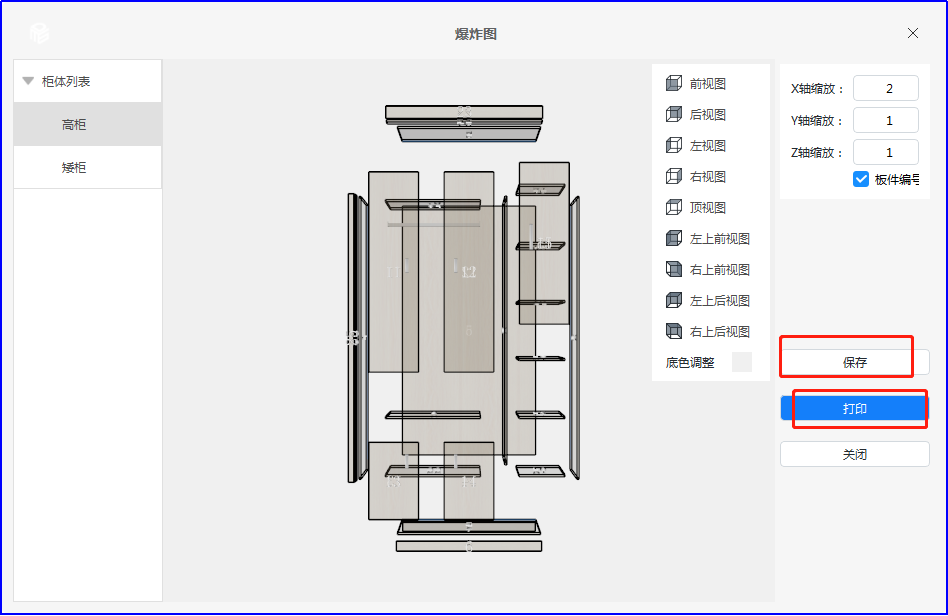爆炸图如何操作
定义:设计拆单软件的爆炸图和板件编号功能操作说明
学习目标:掌握输出爆炸图的操作
1、在设计拆单软件里面打开制作好的设计方案,柜体模式下选中柜体,点击爆炸图功能,可以按Q\W\E键进行切换显示模式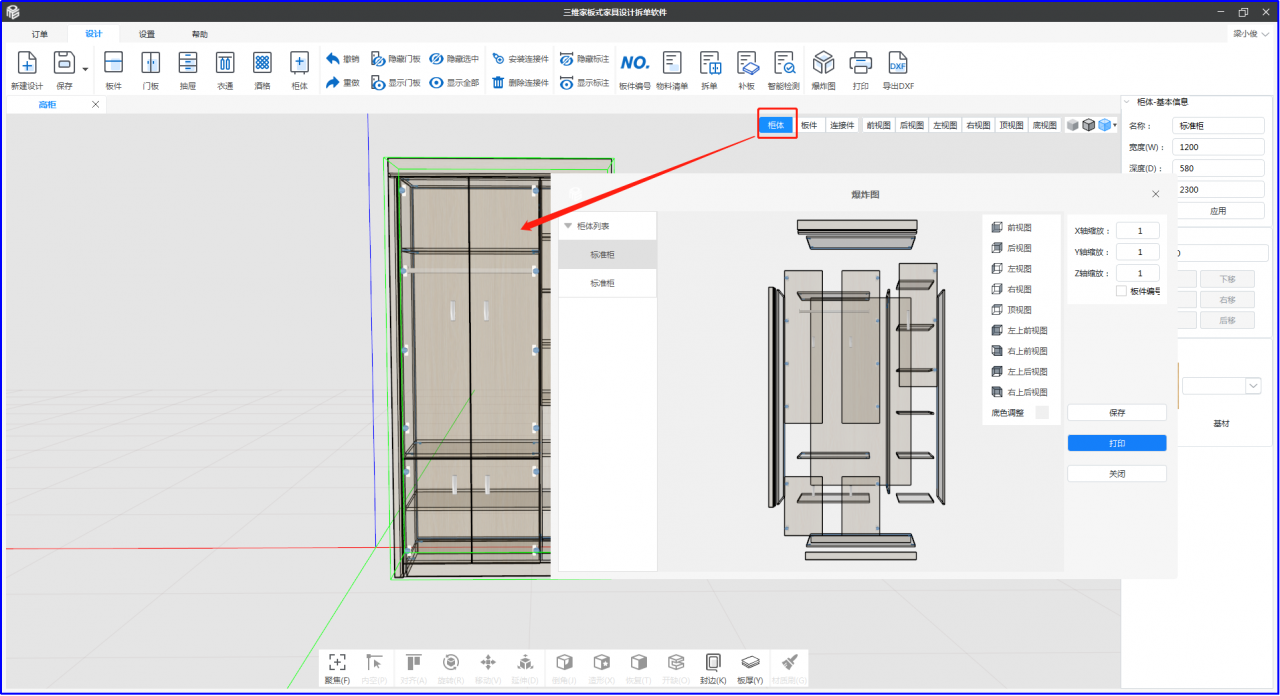
2、柜体列表会自动分类柜体显示,可分别选择来输出爆炸图
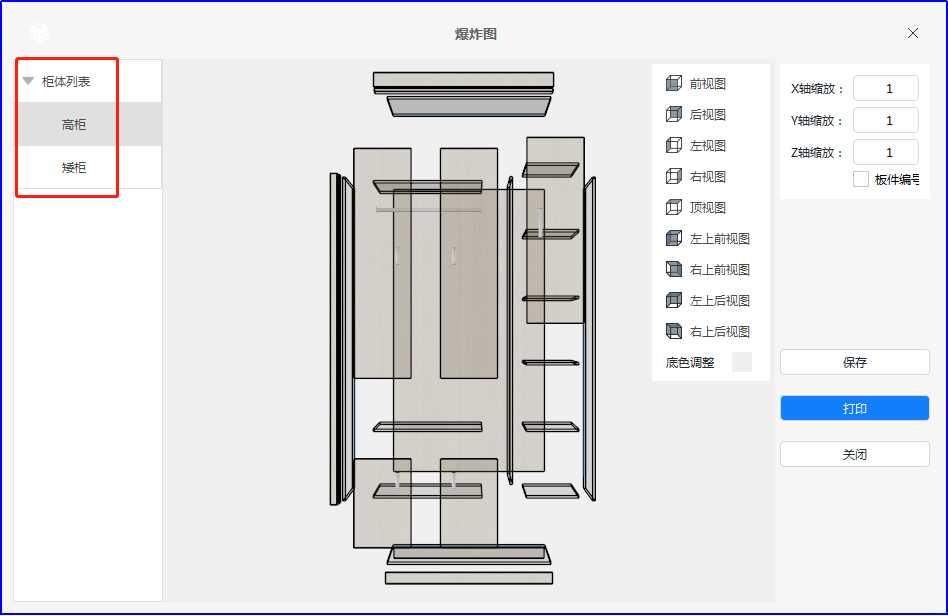
3、可通过X、Y、Z轴缩放功能,调整板件炸开后的位置,输入的数值越大,距离越远,需要板件编辑则进行勾选上“板件编号”
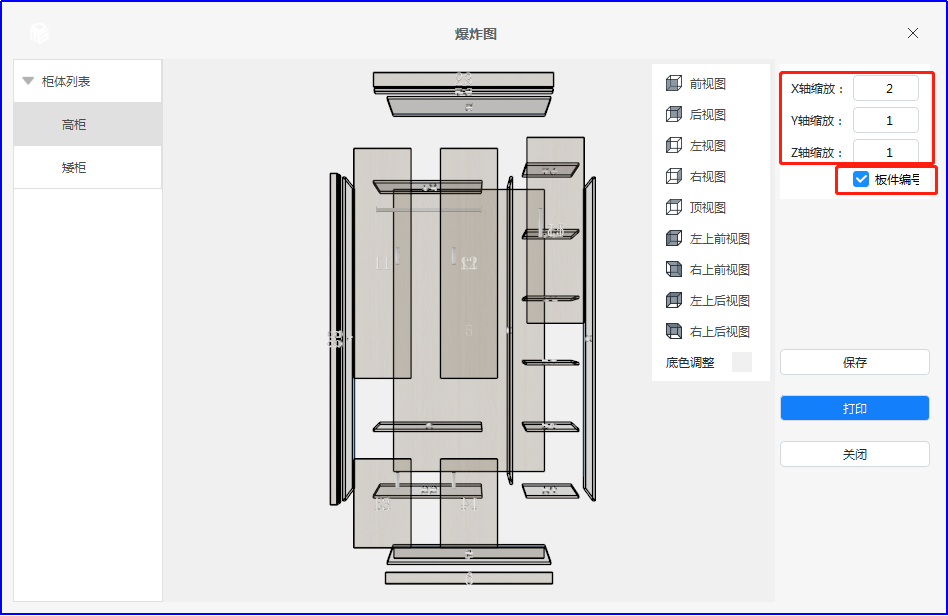
4、可按住鼠标右键移动来调整图纸视角,也可以直接选择系统自带的视角
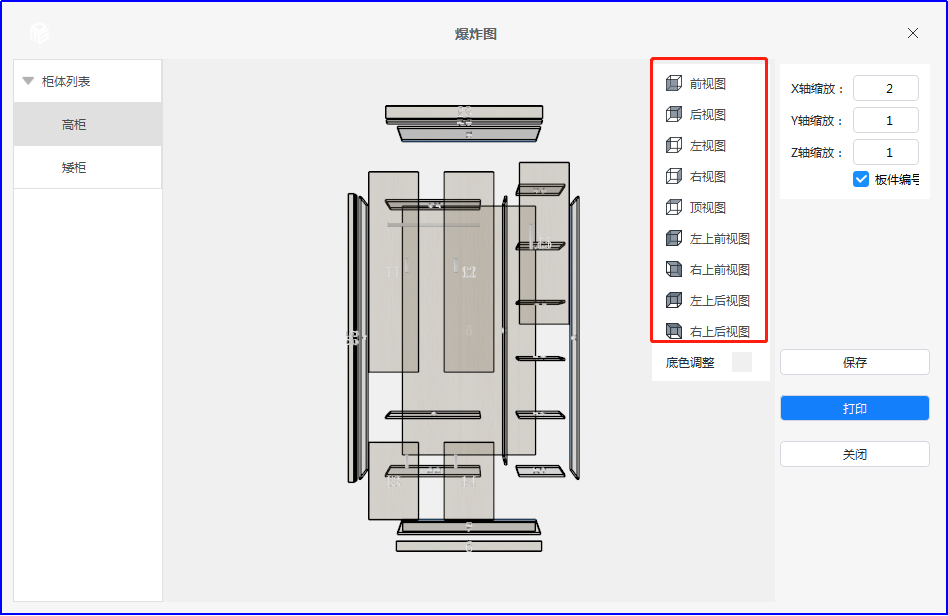
5、图纸底色可通过“底色调整”功能进行选择底色的颜色,点击OK即可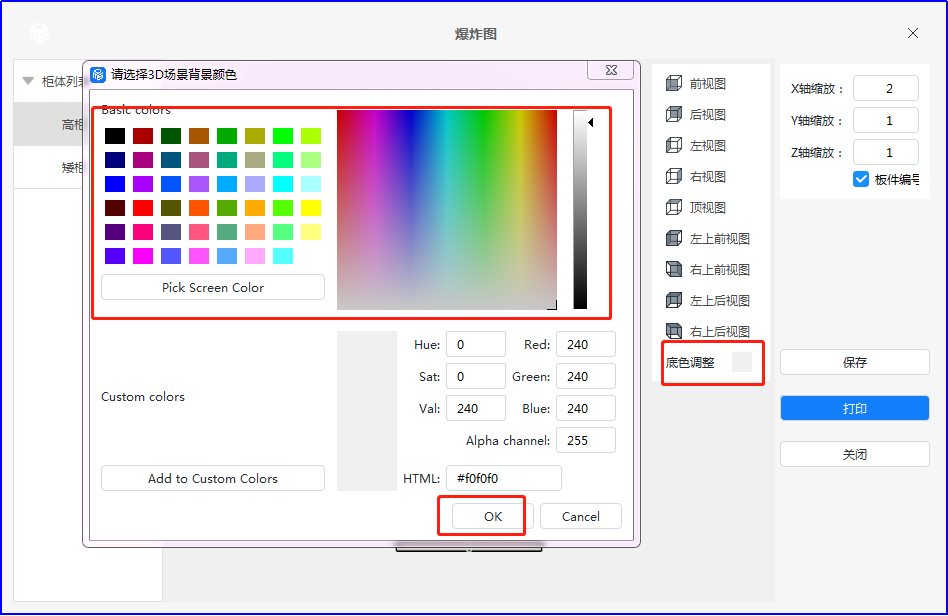
6、爆炸图调整完成后,可点击打印功能直接进行打印,也可以通过保存按钮,将图片保存在本地